Cuando los usuarios de las nuevas tecnologías nos damos el placer de armar pieza a pieza nuestros propios ordenadores o “computadoras”, son muchos los problemas que se nos presentan y muchas las oportunidades de generar conocimiento nuevo para nuestro uso.
Como comenté en un artículo anterior, el cambio de un procesador Intel Pentium IV con tecnología Hyperthrading a un procesador Intel Core 2 Quad de cuatro núcleos, me obligó a su vez a migrar desde Windows XP a Windows Vista ya que el nuevo procesador no trabaja con XP. Esta migración me ha traído una buena cantidad de problemas de adaptación los cuales han requerido la inversión de una cantidad importante de tiempo para superarlos.
En cuanto a tratamiento de sonido, estaba acostumbrado al manejo sencillo y potente del programa SoundMax que venía en los CDs de instalación de mis dos tarjetas madre anteriores, las tarjetas Intel Desktop Board 845 y 865. Mi última tarjeta adquirida, la nueva tarjeta Intel DG33BU, compatible con el procesador arriba mencionado, y todas la nuevas tarjetas de esta marca, ya no traen CDs de instalación con SoundMax sino que traen CDs con el programa administrador de sonido Realtek HD. En este nuevo entorno, algunos programas de grabación de sonido dejaron de funcionar adecuadamente con los procedimnientos de costrumbre.
El problema
En la preparación de materiales didácticos para mi trabajo de profesor de inglés, con frecuencia debo grabar emisiones de radio en lengua inglesa, discursos, canciones, entre otros materiales que no se pueden descargar sino escuchar directamente de los sitios en donde están alojados.
En el entorno de Windows Vista, mi programa favorito de grabación de sonido, GoldWave, funcionaba bien pero no podía grabar los sonidos que reproducía mi ordenador. Solo podía reproducir archivos de sonido.
Cuando trataba de configurar las Propiedades de Control de GoldWave para seleccionar el dispositivo de grabación, no aparecía ninguno dispositivo de grabación. Por lo tanto, el programa no podía capturar sonidos. A esta altura del problema ya mi molestia era extrema y añoraba a SoundMax y a Windows XP.
La solución
Logré solucionar el problema aprendiendo a manejar el Administrador de Sonido Realtek HD. Se debe habilitar el mezclador de sonidos. Una vez este mezclador esté activado, entonces ya se le puede localizar en la ventana Propiedades de Control de GoldWave, se le selecciona y listo. Ya puede grabar.
Los siguiente son los pasos para configurar los dispositivos de grabación y reproducción de sonidos en Realtek HD.
1. Conecte los parlantes y el micrófono en las respectivas tomas de su ordenador. Si no conecta estos dispositivos, no podrá acceder al sistema de sonido.
2. Ubique el ícono de sonido en la parte inferior derecha de la barra de estado:
![]()
3. Dé clic con el botón derecho del ratón en el ícono de sonido en la parte inferior derecha de la barra de estado. Notará que se abre una ventanita:
![]()
4. Luego, en la ventanita que se acaba de abrir, dé clic en "Dispositivos de reproducción". Podrá ver el dispositivo de reproducción "Altavoces Realtek High Definition Audio". No obstante a pesar de reproducrise los sonidos, no se pueden grabar. Dé clic en "Altavoces" y luego en el botón "Configurar" si quiere hacer usted los cambios o ajustes que considere pertinentes. Lo mismo puede hacer en "Propiedades".
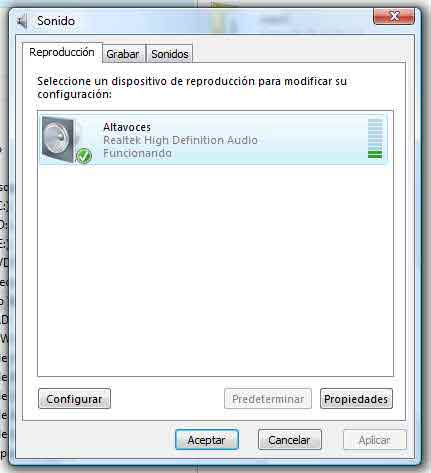
5. Para activar los dispositivos de grabación, en esa misma ventana, damos clic en la pestaña "Grabar". Es probable que aparezca una ventana vacía como se aprecia el la siguiente fotografia:
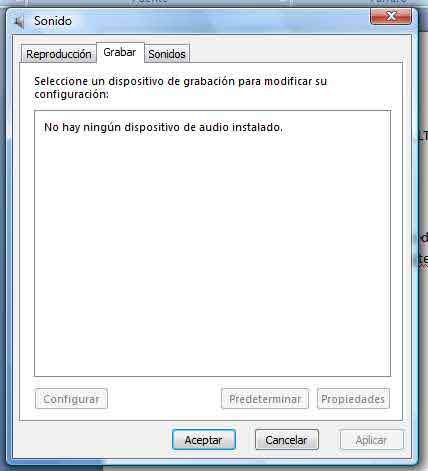
6. Si aparece esa ventana con la lectura "No hay ningún dispositivo de audio instalado", dé clic con el botón derecho del ratón en cualquier parte del área vacia de esa ventana en blanco y aparecerá una ventanita con las lecturas "Mostrar dispositivos habilitados" y "Mostrar dispositivos deshabilitados":
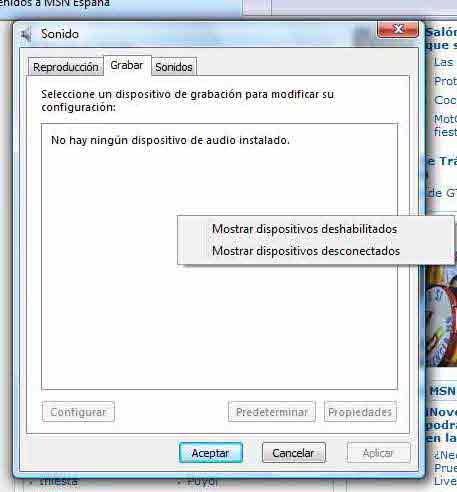
7. De clic sobre "Mostrar dispositivos deshabilitados" y "Mostrar dispositivos desconectados". Aparecerán entonces los íconos de Micrófono, Línea de entrada y Mezcla estéreo:

8. El problema de grabación comentado arriba se arregla activando la "Mezcla estéreo". Dé clic en "Mezcla estéreo" con el botón derecho del ratón y, en la ventana que se abre automáticamente, dé clic en "Activar":
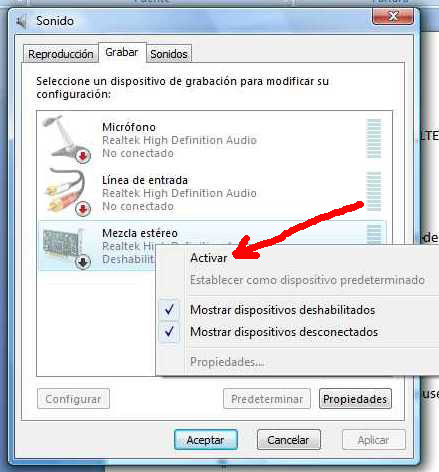
9. El siguiente es el aspecto final de la "Mezcla estéreo" ya activada. Dé clic en "Mezcla estéreo" y luego clic en el botón "Propiedades" para realizar los ajustes que considere pertinentes:
10. Ya tenemos acitvada la mezcla estéreo. Ahora nos dirigimos a muestro programa de sonido (en mi caso GoldWave) y en Propiedades de Control o en el menú de configuración (recibe diferentes nombres según el programa) vamos al dispositivo de grabación (record device) y seleccionamos "Mezcla estéreo (Realtek High Definition Audio)" y damos clic en Aceptar:
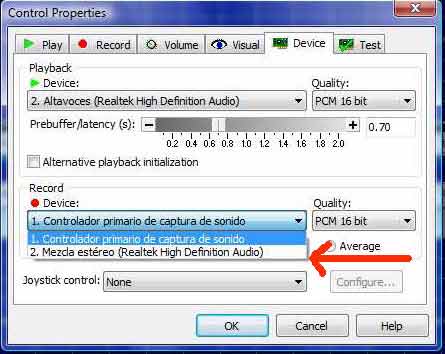
11. Damos clic el el botón de grabación de nuestro programa de edición de audio, en mi caso GoldWave, y notamos que puede grabar los sonidos que se escuchan en nuestro ordenador:
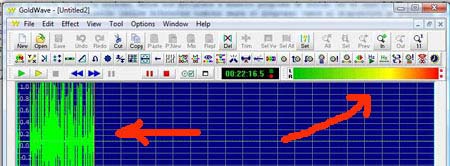
Conclusión
El procedimiento descrito aquí permitió que finalmente yo pudiera grabar y editar todo lo que suena en mi ordenador. Quedan por explicar otros componentes del Administrador de Sonido Realtek HD que sirven para grabar, tales como el Micrófono y la Linea de entrada. En un próximo artículo explicaremos la activación de estos dispositivos.
Ahora, lectora o lector, le toca a usted participar. Escriba un comentario sobre el contenido de este artículo. De esa manera podremos generar un foro para interactuar en torno al tema de grabación de sonido en el entorno de Windows Vista.
ARTICULOS RELACIONADOS:
APORTES DE LOS LECTORES Y VISITANTES
Recomiendo ensayar las sugerencias que recomiendan los siguientes lectores:
SOLUCION QUE REALMENTE FUNCIONA
A pesar de que el tutorial está muy bien, a mí tampoco me aparecía el susodicho "Mezclador Estéreo", así que busqué y busqué, y al final encontré la solución definitiva para que SÍ que aparezca en la lista!
Echad un vistazo a este sitio web, donde Smiletron da la solución definitiva:
http://locoplaneta.wordpress.com/2009/11/11/activar-mezcla-estereo-stere...
Espero que, junto con las soluciones que han dejado los otros usuarios, se solucione por fin el gran problema de la grabación de sonidos en el por ahora sin fallos Windows 7.
Un saludo, Orlando ;)
Todo lo que estáis contando no está mal pero no sirve
En primer lugar daros las gracias, pero tengo que deciros que vuestra solución sólo sirve en algunos casos. En la mayor parte de los casos que he podido leer en este foro tienen un problema con los dispositivos instalados, ya que no disponen del dispositivo mezclador de sonido para Windows. He llegado a este foro después de buscar muchas soluciones. He instalado varias veces los drivers de mi tarjeta de audio (en mi caso una realtek HD). Y en todos los casos entre los dispositivos de grabación de sonido sólo aparece el micro (a pesar de que tengo activada la opción de mostrar los dispositivos desconectados). Tampoco es un problema de no tener conectados los altavoces y/o el micro, también lo he probado y no he conseguido nada. Buscando por Internet, he podido encontrar alguna solución que requiere tener los drivers para el dispositivo mezclador de la tarjeta. En este otro foro (aunque e en inglés) podéis ver una solución que sí es viable http://forums.techarena.in/windows-xp-support/744055.htm
Os aconsejo seguir los pasos que os describe el usuario "Wesley Vogel"
Suerte ;)
gracias hermano tu haz salvado el dia
- Inicie sesión o registrese para enviar comentarios
- Inicie sesión o registrese para enviar comentarios

gracias